
 ur
ur  English
English  Español
Español  中國人
中國人  Tiếng Việt
Tiếng Việt  Deutsch
Deutsch  Українська
Українська  Português
Português  Français
Français  भारतीय
भारतीय  Türkçe
Türkçe  한국인
한국인  Italiano
Italiano  Gaeilge
Gaeilge  Indonesia
Indonesia  Polski
Polski درحقیقت ، Spotify آج ایک سب سے مشہور آڈیو ، ویڈیو اور پوڈ کاسٹ اسٹریمنگ سروسز میں سے ایک ہے۔ تاہم ، علاقائی حدود کی وجہ سے یہ کچھ ممالک سے محدود ہے اور اس کی وجہ سے صارفین Spotify کے آغاز اور آپریشن کے ساتھ جدوجہد کرتے ہیں۔ دوسرے صارفین کو بھی پریشانی کا سامنا کرنا پڑتا ہے جب ان کے کھاتوں میں لاگ ان کرنے کی کوشش کی جاتی ہے تو ، ان کو نیٹ ورک کی پابندیوں کی وجہ سے مسائل کا سامنا کرنا پڑتا ہے۔ اس معاملے میں ، مندرجہ ذیل گائیڈ زیادہ تر صارفین کے لئے انتہائی آسان ثابت ہوگا کیونکہ اس میں یہ بتایا گیا ہے کہ کس طرح پراکسی سرور ترتیب دیا جائے اور Spotify کا استعمال کرتے ہوئے آپ کو درپیش دیگر مسائل کو کیسے حل کیا جائے اور کسی بھی ملک کی پابندیوں کو نظرانداز کیا جائے۔
Spotify کی ڈیسک ٹاپ ایپلی کیشن صارفین کو پروگرام کی ترتیبات کے ذریعے پراکسی شامل کرنے تک رسائی فراہم کرتی ہے۔ Spotify پراکسی سروس کو ترتیب دینے کے ل آپ کو کیا کرنے کی ضرورت ہے۔
جب Spotify کے استعمال کی بات آتی ہے تو ، یہ پراکسی مختلف قسم کے ٹریفک سے نمٹنے کے قابل ہوجاتی ہیں جس میں ویڈیو اسٹریمنگ اور ویب سرفنگ شامل ہوتی ہے۔ HTTP پراکسیوں کے برعکس ، SOCKS5 پراکسی اعلی درجے کی حفاظتی خصوصیات کے مالک ہیں اور ، کم تاخیر کی وجہ سے وہ زیادہ موثر ہیں۔ مزید یہ کہ وہ HTTP پراکسیوں سے زیادہ دلکش ہیں کیونکہ وہ TCP اور UDP دونوں پیکٹ منتقل کرنے کے اہل ہیں۔ Spotify کا استعمال کرتے وقت یہ خاص طور پر مفید ہے کیونکہ یہ ایک اسٹریمنگ ایپلی کیشن ہے۔
Spotify ایپلی کیشن لانچ کریں اور لاگ ان اسکرین پر رہتے ہوئے ، "ترتیبات" آپشن پر کلک کریں۔
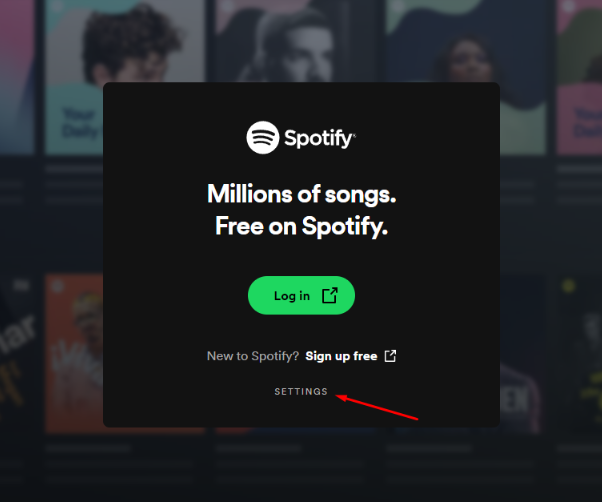
اگر نجی پراکسی سرور کا استعمال کرتے ہوئے ، آپ کو IP ایڈریس اور پورٹ نمبر کی وضاحت کرنے کے علاوہ ایک صارف نام اور پاس ورڈ بھی فراہم کرنا چاہئے۔
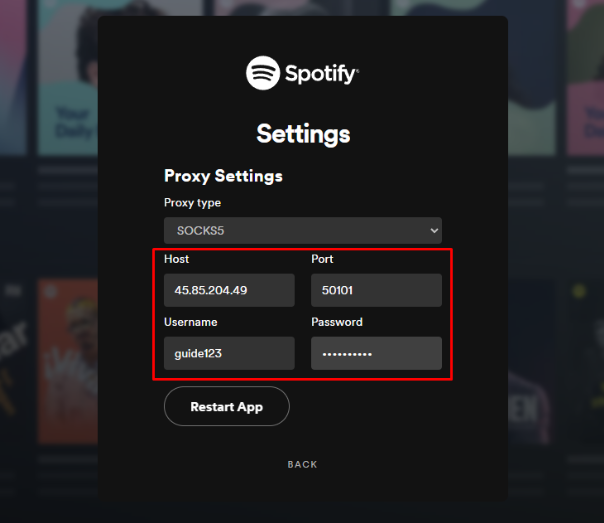
تمام تفصیلات پُر ہونے کے بعد ، "دوبارہ اسٹارٹ ایپ" کے بٹن کو دبائیں۔ اگر آپ Spotify کے لئے پراکسی سروس کو غیر فعال کرنا چاہتے ہیں تو ، پراکسی سرور کی اقسام کی ڈراپ ڈاؤن فہرست سے صرف "کوئی پراکسی نہیں" پر کلک کریں۔ یہ کارروائی پراکسی سروس کو بند کردے گی ، جس سے Spotify کو بغیر کسی بیچوان کے براہ راست نیٹ ورک سے رابطہ قائم کرنے کی اجازت ہوگی ، جیسے یہ عام منظرناموں میں کیسے کام کرے گا۔
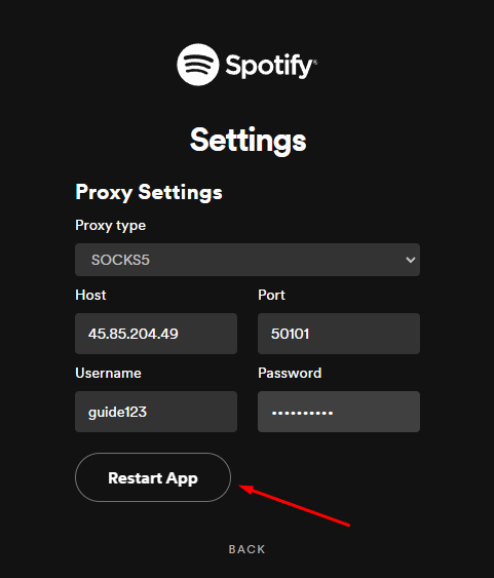
اب جب کہ درخواست دوبارہ شروع کردی گئی ہے ، سائن ان کرنے کے لئے اپنے اکاؤنٹ کی معلومات درج کریں۔ پراکسی اب سیٹ ہوچکی ہے۔
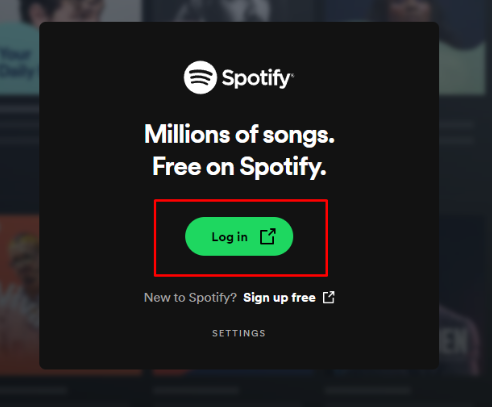
اگر پراکسی سرور غیر فعال ہے تو آپ اپنے اسپروٹائف پروفائل تک رسائی حاصل نہیں کرسکتے ہیں۔ لہذا اگر آپ اب بھی اس تک پہنچنے کے قابل ہیں تو ، پراکسی سرور کام میں ہیں۔ تاہم ، ان حالات میں جہاں پراکسی سرور بند ہے ، پھر مسائل کو حل کرنے کے لئے اپنے خدمت فراہم کنندہ سے رابطہ کریں۔ نیز ، کسی بھی پراکسی مسئلے کو شامل کرنے والے حالات میں ، ان کو دوسرے سافٹ ویئر جیسے Proxifier یا Firefox براؤزر کے ساتھ جانچنا سمجھداری ہوگی کیونکہ جانچ اور ترتیب میں کچھ منٹ لگیں گے۔
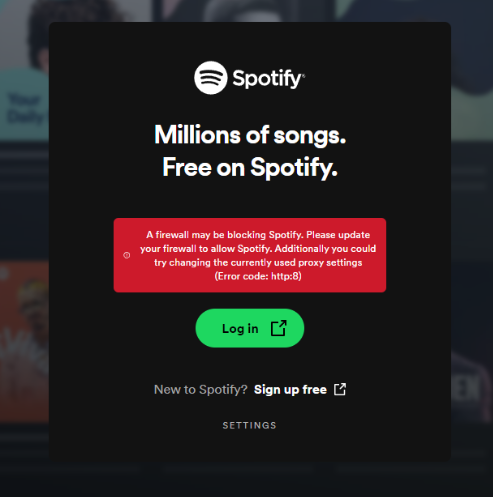
کچھ معاملات میں ، پراکسی سروس کی ترتیبات کا استعمال کافی نہیں ہے ، اور جب آپ اپنے Spotify اکاؤنٹ میں سائن ان کرنے کی کوشش کرتے ہیں تو ، آپ کو Spotify پراکسی سروس کی خرابی کا سامنا کرنا پڑ سکتا ہے۔ خاص طور پر ، غلطی کے پیغام میں کہا گیا ہے کہ ، "فائر وال Spotify کو روک رہا ہے" ۔یہ مسئلہ اس وقت ہوتا ہے جب فائر وال کی تشکیل کی ترتیبات میں درخواست تک رسائی سے انکار کیا جاتا ہے۔ اس غلطی کو ٹھیک کرنے کے ل ، آپ کو ایک ایسا عمل انجام دینے کی ضرورت ہوگی جو اگلے بلاکس میں دکھائی جائے گی۔
ٹاسک بار پر ونڈوز کا آئیکن تلاش کریں اور تلاش کے میدان میں "فائر وال" ٹائپ کریں۔ اگلا ، "فائر وال اور نیٹ ورک پروٹیکشن" کے آپشن پر کلک کریں۔
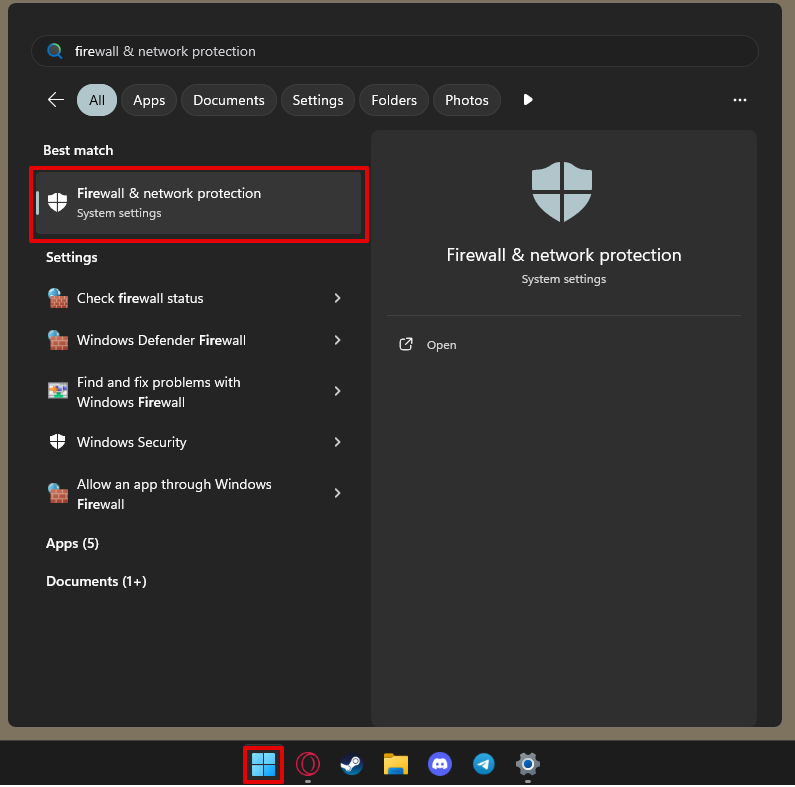
اب ، مینو بار کے ذریعے "فائر وال پر ایپس کی اجازت دیں" کے آپشن پر آگے بڑھیں۔
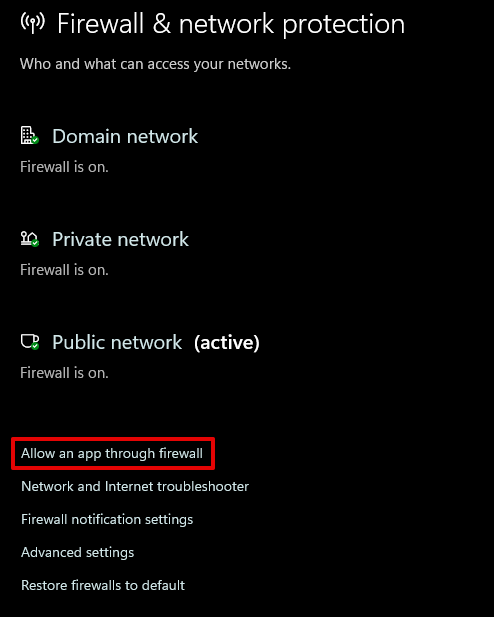
پاپ اپ ونڈو میں ، "ترتیبات کو تبدیل کریں" پر کلک کریں پھر اس ایپلی کیشن کے اگلے چیک باکسز کو منتخب کرکے آگے بڑھیں جس کے لئے آپ ترتیبات کو تبدیل کرنا چاہتے ہیں۔ ونڈو کو بند کرنے اور اسے ترتیب دینے کے لئے "اوکے" پر کلک کریں۔
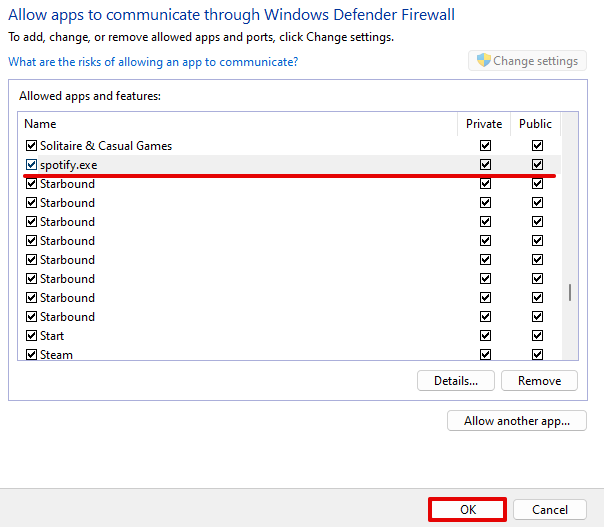
اوپر ان ہدایات کو انجام دینے کے بعد ، آپ کو اب غلطی کا پیغام موصول نہیں ہوگا جس میں کہا گیا ہے کہ جب بھی آپ کسی پراکسی کے ساتھ ایپلی کیشن کو چلانے کی کوشش کرتے ہیں تو "فائر وال Spotify کو روک رہا ہے"۔
Spotify کے ساتھ مل کر پراکسی سرورز کے استعمال کے نتیجے میں کچھ معاملات پیدا ہوسکتے ہیں جن کی ہم ذیل میں مزید تفصیل سے وضاحت کریں گے۔
پراکسی توثیق کے مسائل۔ اگر کسی بھی وجہ سے آپ پراکسی لاگ ان کرنے سے قاصر ہیں تو ، یہ چیک کرنے کی کوشش کریں کہ آیا:
کنکشن ٹائم آؤٹ یا سست کارکردگی۔ یہ کہنا کافی ہے کہ کارکردگی کی لاگ ان یا متعدد سرورز سے منسلک ہونے میں دشواری کی وجہ سے ہوسکتا ہے:
اگر آپ کو کارکردگی کے یہ مسائل درپیش ہیں تو ، یہ مشورہ دیا جاتا ہے کہ آپ کے مقام کے قریب ہونے والے پراکسی سرور کو استعمال کرنے کی کوشش کریں یا اگر آپ کر سکتے ہو تو ، اس پراکسی کی ترتیبات کے بارے میں پراکسی سروس فراہم کنندہ سے بات کریں۔ وہ ایسے معاملات میں آپ کی مدد کرسکتے ہیں۔
اب ، آئیے اس سوال کا جواب دیں: Spotify میں پراکسی سروس استعمال کرنے کا مقصد کیا ہے؟
Spotify پر ایک پراکسی انسٹال کرنا آپ کو زیادہ آزادانہ طور پر مواد استعمال کرنے کی اجازت دیتا ہے جبکہ بہتر تحفظ کے ل اپنی آن لائن شناخت کو چھپانے کے قابل بھی ہے۔
محدود علاقوں میں Spotify تک رسائی حاصل کرنا:
پراکسیز آسانی سے کچھ ممالک کے آس پاس کی کسی بھی پابندی کو آسانی سے نظرانداز کرسکتے ہیں جب ملک کو مسدود کردیا جاتا ہے تو بھی اسٹریمنگ سروسز کے لئے ضروری اجازت دیتا ہے ، جس سے آپ جہاں بھی ہوں Spotify کی میوزک لائبریری تک رسائی حاصل کرسکتے ہیں۔
اپنی رازداری اور گمنامی کی حفاظت:
پراکسی ہیکرز یا کسی اور کے آپ کی نجی معلومات کو غلط استعمال کرنے کے امکانات کو ختم کرتے ہیں جس میں صارفین کے IP پتے کو چھپاتے ہوئے کسی بھی ذاتی ڈیٹا کی نمائش کی حفاظت اور ان کو دور بھی کیا جاتا ہے۔
مناسب پیرامیٹرز کی تشکیل کے ساتھ ، ایک پراکسی ان کی رازداری سے سمجھوتہ کیے بغیر ، اور نہ ہی ان سرگرمیوں کے دوران سلامتی کے نیٹ ورک پر کسی بھی موسیقی تک رسائی حاصل کرنے میں بہت مدد فراہم کرسکتی ہے۔
مختصرا. ، یہ تجویز کیا جاتا ہے کہ نجی پراکسیوں کو استعمال کریں جیسے ان ممالک سے آئی ایس پی پراکسی جو Spotify تک رسائی کی اجازت دیتے ہیں اور جو تیزی سے کنکشن کی رفتار فراہم کرتے ہیں۔ دوسری طرف ، مفت عوامی پراکسی غیر معمولی معاملات میں قابل اعتماد ہیں اور امکان ہے کہ اس کے ساتھ ساتھ سست بھی ہوں۔
تبصرے: 0